
Добавление текста к изображениям — отличный способ добавить контекст, брендинг или даже немного развлечения. Его можно использовать для создания мемов, публикаций в социальных сетях, маркетинговых материалов и многого другого. В этом сообщении блога мы узнаем, как добавлять текст к изображениям на C#. Мы познакомим вас с пошаговыми инструкциями о том, как писать на фотографиях или других изображениях в формате JPG или PNG. Итак, давайте начнем!
В этой статье рассматриваются следующие темы:
- C# API для добавления текста к изображениям
- Добавить текст к изображениям JPG
- Добавить текст в изображения PNG
- Добавить подпись к фотографиям
- Написать текст на изображении онлайн
- Добавить текст к изображению – учебные ресурсы
API C# для добавления текста к изображениям
Мы будем использовать Aspose.Drawing for .NET для добавления текста к изображениям. Это мощная и универсальная библиотека 2D-графики, которая позволяет разработчикам создавать графику и манипулировать ею в самых разных приложениях. Aspose.Drawing for .NET поддерживает широкий спектр операций манипулирования изображениями, таких как обрезка, изменение размера, поворот, переворот и нанесение водяных знаков. Это отличный выбор для разработчиков, которым нужна кроссплатформенная высокопроизводительная графическая библиотека для своих .NET-приложений.
Пожалуйста, загрузите DLL API или установите его с помощью NuGet.
PM> Install-Package Aspose.Drawing
Добавить текст в изображение JPG на C#
Мы можем добавить текст к изображениям JPG, выполнив следующие действия:
- Загрузите изображение JPG, используя класс Bitmap.
- Создайте новый объект Graphics из объекта Bitmap, используя метод FromImage().
- Инициализируйте объект класса SolidBrush указанным цветом текста.
- Определите объект класса Font с нужным семейством шрифтов, стилем и размером текста.
- При необходимости инициализируйте объект Rectangle.
- После этого вызовите метод DrawString() с отображаемым текстом, объектами классов Font, Brush и Rectangle в качестве аргументов.
- Наконец, сохраните выходное изображение с помощью метода Save().
В следующем примере кода показано, как добавить текст к изображению JPG на C#.
// Загрузите изображение
Bitmap bitmap = new Bitmap("C:\\Files\\Sample_JPG.jpg");
Graphics graphics = Graphics.FromImage(bitmap);
// Определить цвет текста
Brush brush = new SolidBrush(Color.DarkBlue);
// Определить текстовый шрифт
Font arial = new Font("Arial", 25, FontStyle.Regular);
// Текст для отображения
string text = "Hello, this is a sample text!";
// Определить прямоугольник
Rectangle rectangle = new Rectangle(100, 100, 450, 100);
// Нарисовать текст на изображении
graphics.DrawString(text, arial, brush, rectangle);
// Сохраните выходной файл
bitmap.Save("C:\\Files\\DrawTextOnJpg.jpg");

Добавить текст в изображение JPG на C#
Добавить текст в изображение PNG на C#
Точно так же мы можем добавить текст к изображениям PNG, выполнив шаги, упомянутые ранее. Однако на первом этапе нам нужно загрузить изображение PNG.
В следующем примере кода показано, как добавить текст к изображению PNG на C#.
// Загрузите изображение
Bitmap bitmap = new Bitmap("C:\\Files\\Sample_PNG.png");
Graphics graphics = Graphics.FromImage(bitmap);
// Определить цвет текста
Brush brush = new SolidBrush(Color.Red);
// Определить текстовый шрифт
Font arial = new Font("Arial", 30, FontStyle.Regular);
// Текст для отображения
string text = "Hello, this is a sample text!";
// Определить прямоугольник
Rectangle rectangle = new Rectangle(400, 1500, 1600, 150);
// Укажите границу прямоугольника
Pen pen = new Pen(Color.White, 2);
// Нарисовать прямоугольник
graphics.DrawRectangle(pen, rectangle);
// Нарисовать текст на изображении
graphics.DrawString(text, arial, brush, rectangle);
// Сохраните выходной файл
bitmap.Save("C:\\Files\\DrawText.png");

Добавить текст в изображение PNG на C#
Добавить подпись к фотографиям — Добавить текст к фотографии
Мы также можем добавить подпись к фотографиям, выполнив следующие действия:
- Загрузите изображение фотографии, используя класс Bitmap.
- Создайте новое растровое изображение размера загруженного изображения с добавлением размера прямоугольника для подписи.
- Создайте новый объект Graphics из объекта Bitmap, используя метод FromImage().
- Нарисуйте загруженное изображение на вновь созданном изображении, используя метод DrawImage().
- Нарисуйте закрашенный прямоугольник для поля заголовка.
- Укажите формат текстовой строки с помощью класса StringFormat.
- Определите текст, его цвет и шрифт
- После этого вызовите метод DrawString() с отображаемым текстом, объектами классов Font, Brush и Rectangle в качестве аргументов.
- Наконец, сохраните выходное изображение с помощью метода Save().
В следующем примере кода показано, как добавить подпись к фотографии на C#.
// Загрузите изображение
Bitmap bitmap = new Bitmap("C:\\Files\\tower.jpg");
var imageHeight = bitmap.Height;
var imageWidth = bitmap.Width;
var textHeight = 50;
// Создайте новое растровое изображение с размером загруженного изображения + прямоугольник для подписи.
Bitmap img = new Bitmap(imageWidth, imageHeight + textHeight, System.Drawing.Imaging.PixelFormat.Format32bppPArgb);
Graphics graphics = Graphics.FromImage(img);
// Нарисуйте загруженное изображение на вновь созданном изображении.
graphics.DrawImage(bitmap, 0, 0);
// Нарисуйте прямоугольник для поля заголовка
Rectangle rectangle = new Rectangle(0, imageHeight, imageWidth, textHeight);
Brush fillColor = new SolidBrush(Color.White);
Pen pen = new Pen(Color.White, 2);
graphics.DrawRectangle(pen, rectangle);
graphics.FillRectangle(fillColor, rectangle);
// Укажите формат текстовой строки
StringFormat stringFormat = new StringFormat();
stringFormat.Alignment = StringAlignment.Center;
stringFormat.LineAlignment = StringAlignment.Center;
// Цвет текста
Brush textColor = new SolidBrush(Color.Black);
// Текстовый шрифт
Font arial = new Font("Arial", 18, FontStyle.Regular);
// Текст для отображения
string text = "Hello, this is a sample text!";
// Нарисовать текст
graphics.TextRenderingHint = TextRenderingHint.AntiAliasGridFit;
graphics.DrawString(text, arial, textColor, rectangle, stringFormat);
// Сохраните вывод
img.Save("C:\\Files\\DrawTextOnPhoto.jpg");

Добавление подписи к фотографиям на C#
Получить бесплатную лицензию
Вы можете получить бесплатную временную лицензию, чтобы попробовать Aspose.Drawing for .NET без ограничений ознакомительной версии.
Напишите текст на изображении онлайн
Вы также можете попробовать бесплатное веб-приложение добавить текст к изображению онлайн. Его удобный интерфейс позволяет легко и просто писать текст на изображениях без установки какого-либо дополнительного программного обеспечения, создания учетной записи или подписки на что-либо.
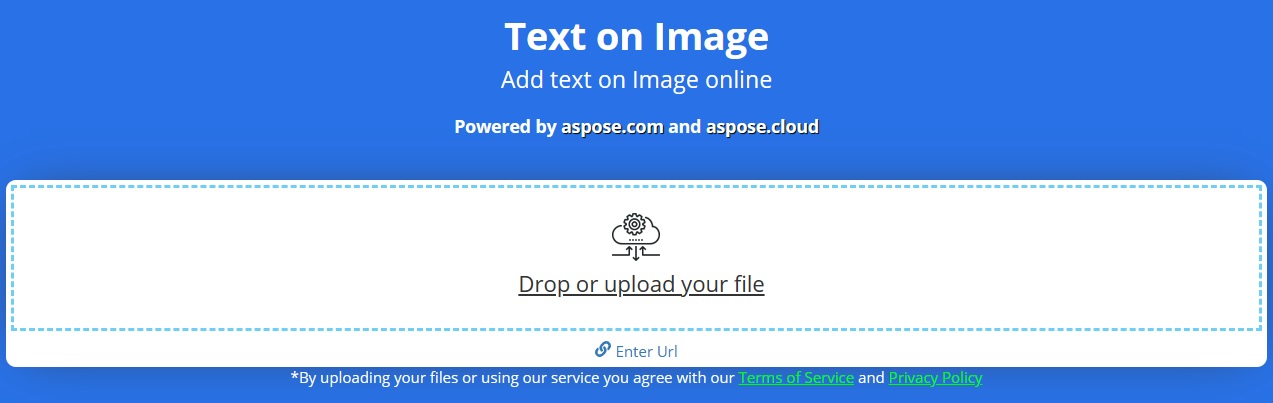
Добавление текста к изображению – бесплатные обучающие ресурсы
Вы можете узнать больше о добавлении текста к изображениям и отображении векторной графики на растровых изображениях, а также о различных других функциях библиотеки, используя ресурсы ниже:
- Руководство разработчика Aspose.Drawing
- Бесплатные онлайн-приложения
- Справочник по API
- Практические руководства и статьи
Заключение
В этой записи блога мы показали, как добавлять текст к изображениям на C#. Мы рассмотрели основы, а также некоторые более сложные методы программного написания текста на фотографиях и изображениях. Кроме того, мы представили бесплатный онлайн-инструмент для добавления текста к изображениям на ходу. В случае возникновения каких-либо неясностей, пожалуйста, свяжитесь с нами на нашем форуме бесплатной поддержки.